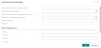Rapport Projectresources beëindigen
Deze pagina heeft betrekking op taakwachtrijposten met rapportnummer 11076281, waarmee projectresources automatisch kunnen worden beëindigd.
In de taakwachtrij kunt u bepaalde taken plannen. Deze stelt u in als taakwachtrijpost. Ze worden dan op een door u gekozen tijdstip automatisch uitgevoerd. U kunt dit bijvoorbeeld dagelijks plannen, of wekelijks op dezelfde dag, maar ook eenmalig uitvoeren.
Zie ook Taakwachtrijposten instellen.
Rapport openen
Klik vanuit de taakwachtrijpost op de knop Rapportaanvraagpagina (op de actiebalk onder Rapporten).
Manieren om projectresources te beëindigen
Om een projectresource te beëindigen kunt u op de projectresourcekaart de einddatum vullen en indien gewenst de status wijzigen. Wilt u dat voor meerdere projectresources doen, dan is dat veel werk. Daarom is het ook mogelijk om collectief projectresources te beëindigen. Dat kan:
- handmatig vanuit de pagina Projectresources of de pagina Alle projectresources, via het veld Einddatum op de pagina Projectresources muteren (zie ook Pagina Projectresources muteren), of
- automatisch via een taakwachtrijpost. In de taakwachtrijpost stelt u via een datum(formule) de periode van inactiviteit in waarna de projectresource automatisch moet worden afgesloten.
Rapportaanvraagpagina instellen
Via dit veld is het mogelijk om projectresources die nog open staan (dus zonder einddatum), maar waar al geruime tijd geen uren voor zijn geschreven, automatisch af te sluiten. In dit veld stelt u via een datumformule een periode van inactiviteit in waarin geen urenkostenposten zijn. De taakwachtrijpost controleert op welke datum voor het laatst uren zijn geboekt op het bijbehorende project. Als de ingestelde periode is verstreken zonder urenkostenposten, wordt de projectresource afgesloten met als einddatum de laatste urendatum.
Voorbeeld: Als u als peildatum -6M (6 maanden) instelt en het is vandaag 13-12-2024, dan wordt gecontroleerd of er projectresources zonder einddatum zijn met een laatste urenkostenpost op of vóór 14-6-2024. Een projectresource zonder einddatum met de laatste urendatum op 4-6-2024 zal dan worden afgesloten met einddatum 4-6-2024. Een projectresource zonder einddatum met de laatste urendatum op 18-6-2024 wordt niet afgesloten.
Datumformule
Een datumformule is een korte, afgekorte combinatie van letters en cijfers op basis waarvan datums worden berekend. Als afkorting voor tijdsaanduidingen kunt u de volgende letters gebruiken:
| D | Dag |
| W | Week |
| WD | Weekdagen |
| M | Maand |
| K | Kwartaal |
| J | Jaar |
De datumformule kan maximaal 20 tekens bevatten (cijfers en letters).
Opmerking: In alle datumformulevelden wordt automatisch 1 dag opgenomen om ervoor te zorgen dat de huidige dag wordt gebruikt als begindatum van de periode. Als u bijvoorbeeld 1W invoert, zal de periode in feite 8 dagen bestrijken omdat vandaag ook is opgenomen. Als u een periode van 7 dagen (exact 1 week) wilt opgeven, inclusief de begindatum van de periode, moet u 6D of 1W-1D opgeven.
In plaats van een datumformule kunt u ook handmatig een datum instellen, bijvoorbeeld de laatste dag van het afgelopen jaar, zodat het vorige jaar afgesloten kan worden. U kunt een van beide velden instellen, óf Peildatum datumformule o.b.v. laatste urendatum, óf dit veld.
Op basis van de ingestelde datum wordt gecontroleerd op welke datum voor het laatst uren zijn geboekt. Als een projectresource zonder einddatum na de ingestelde datum geen urenkostenposten heeft, wordt de projectresource afgesloten met als einddatum de laatste urendatum.
Voorbeeld: Als u als peildatum 31-12-2023 instelt, dan wordt gecontroleerd of er projectresources zonder einddatum zijn met een laatste urenkostenpost op of vóór 31-12-2023. Een projectresource zonder einddatum met de laatste urendatum op 7-12-2023 zal dan worden afgesloten met einddatum 7-12-2023. Een projectresource zonder einddatum met de laatste urendatum op 13-1-2024 wordt niet afgesloten.
Op basis van een ingestelde datumformule wordt gezocht naar projectresources zonder einddatum die geen uren hebben geschreven (dus zonder urenkostenposten) waarvan de begindatum van de projectresource op of voor de ingestelde datum ligt. Bij de betreffende projectresource(s) wordt de einddatum bijgewerkt met de startdatum van de projectresource. Daarnaast worden alle documenten verwijderd die aan de projectresource zijn gekoppeld.
Datumformule
Een datumformule is een korte, afgekorte combinatie van letters en cijfers op basis waarvan datums worden berekend. Als afkorting voor tijdsaanduidingen kunt u de volgende letters gebruiken:
| D | Dag |
| W | Week |
| WD | Weekdagen |
| M | Maand |
| K | Kwartaal |
| J | Jaar |
De datumformule kan maximaal 20 tekens bevatten (cijfers en letters).
Opmerking: In alle datumformulevelden wordt automatisch 1 dag opgenomen om ervoor te zorgen dat de huidige dag wordt gebruikt als begindatum van de periode. Als u bijvoorbeeld 1W invoert, zal de periode in feite 8 dagen bestrijken omdat vandaag ook is opgenomen. Als u een periode van 7 dagen (exact 1 week) wilt opgeven, inclusief de begindatum van de periode, moet u 6D of 1W-1D opgeven.
In plaats van een datumformule kunt u ook handmatig een datum instellen, bijvoorbeeld de laatste dag van het afgelopen jaar, zodat het vorige jaar afgesloten kan worden. U kunt een van beide velden instellen, óf Peildatum datumformule t.b.v. projectresources zonder uren, óf dit veld.
Op basis van de ingestelde datum wordt gezocht naar projectresources zonder einddatum die geen uren hebben geboekt waarvan de begindatum van de projectresource op of voor de ingestelde datum ligt. Bij de betreffende projectresource(s) wordt de einddatum bijgewerkt met de startdatum van de projectresource. Daarnaast worden alle documenten verwijderd die aan de projectresource zijn gekoppeld.
Stel in dit veld de status in die de afgesloten projectresource moet krijgen. Het omzetten van de status voor een selectie van projectresources is alleen mogelijk als alle projectresources dezelfde status hebben.
Is in het veld Projectresourcestatus een status geselecteerd waar een of meer redencodes voor zijn ingesteld, dan kunt u in dit veld een redencode selecteren.
De ingestelde redencode wordt vastgelegd op de pagina Statuswijzigingen van de afgesloten projectresource.
Zie ook
Extra filters instellen
Het is mogelijk om een of meer extra filters in te stellen in het kader Projectresource. Bijvoorbeeld een bepaalde bedrijfseenheid, zodat alleen projectresources met die bedrijfseenheid worden beëindigd. Wilt u meerdere bedrijfseenheden instellen, plaats dan een | (sluisteken of pipe) tussen de projectcodes.
Tip: Meer informatie over het werken met rapporten zie Microsoft Learn: Rapporten uitvoeren en afdrukken, Microsoft Learn: Rapportgegevens analyseren met Excel en XML en Microsoft Learn: Filters instellen in rapporten, batchtaken en XMLports. Voor hulp bij het zoeken van specifieke pagina's raadpleegt u Pagina's en informatie zoeken met Vertel me.
Zie ook